Żądanie zatwierdzania publikacji Viva Amplify
Applies To
Załóżmy, że utworzono jedną lub kilka publikacji dla danej kampanii. Przed opublikowaniem tych publikacji chcesz zażądać zatwierdzenia od uczestników projektu, aby mogli przejrzeć i wychwycić wszelkie problemy przed udostępnieniem publikacji odpowiednim odbiorcom. Viva Amplify oferuje szybki i łatwy przepływ pracy zatwierdzania dla komunikatorów w celu tworzenia, przeglądania i zatwierdzania zawartości przez odpowiednie osoby we właściwym czasie.
Przed rozpoczęciem
Instalowanie aplikacji Zatwierdzenia w usłudze Microsoft Teams
Zanim zażądasz zatwierdzenia, upewnij się, że aplikacja Zatwierdzenia w usłudze Microsoft Teams została prawidłowo skonfigurowana i wdrożona dla Twojej organizacji. Aplikacja Approvals zapewnia prosty sposób przeprowadzania inspekcji, zgodności, odpowiedzialności i przepływów pracy zarówno do zatwierdzeń strukturalnych, jak i niestrukturalnych w usłudze Teams. Dowiedz się więcej o zarządzaniu aplikacją Zatwierdzenia w usłudze Microsoft Teams.
Upewnij się, że zostały spełnione wszystkie wymagania dotyczące publikowania wstępnego
Po utworzeniu zawartości wybierz w panelu tworzenia kanały dystrybucji, w których chcesz udostępnić publikację:
-
Outlook
-
SharePoint
-
Teams
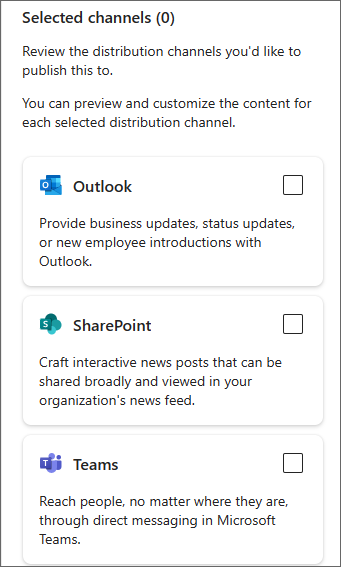
Po wybraniu kanałów dystrybucji wybierz pozycję Dalej, aby dodać odpowiednie grupy odbiorców, do których chcesz dotrzeć.
-
W przypadku programu Outlook dodaj adresatów.
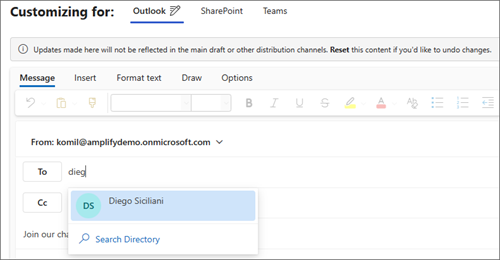
-
W przypadku programu SharePoint dodaj witryny.
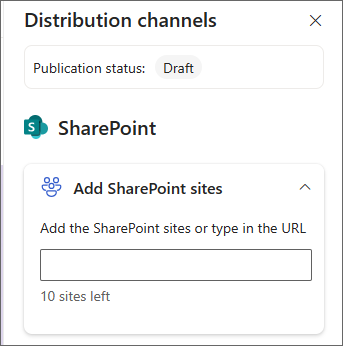
-
W przypadku aplikacji Teams dodaj kanały.
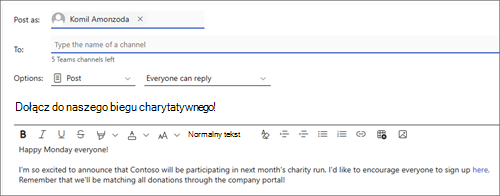
Zażądaj zatwierdzenia
Uwagi:
-
Żądanie zatwierdzenia jest zawsze dostępne w kampaniach.
-
Domyślnie zatwierdzenia są opcjonalne. Oznacza to, że możesz zdecydować, czy chcesz zażądać zatwierdzenia jakiejkolwiek lub wszystkich utworzonych publikacji.
-
Wymagane zatwierdzenie, gdy zatwierdzenie jest konieczne do opublikowania, nie jest obecnie dostępne.
Po spełnieniu wymagań dotyczących publikowania wstępnego możesz zażądać zatwierdzenia publikacji.
-
Wybierz listę rozwijaną Publikuj i wybierz pozycję Zażądaj zatwierdzenia.
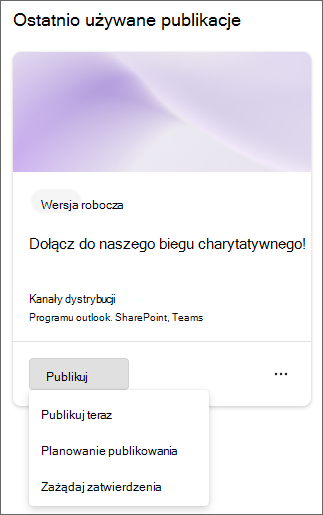
-
Przejrzyj podsumowanie publikacji, aby potwierdzić kanały dystrybucji, a następnie wybierz pozycję Dalej.
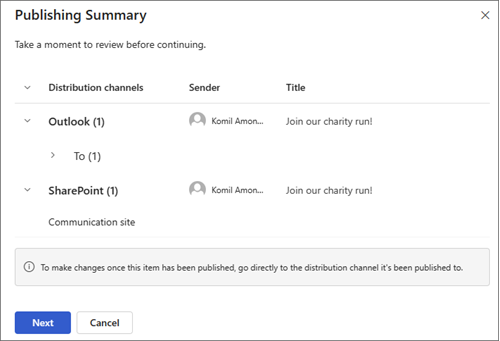
-
W panelu szczegółów żądania zatwierdzenia wprowadź imię i nazwisko osoby, którą chcesz zatwierdzić.
Ważne: Tylko użytkownik z rolą Osoba zatwierdzająca lub Właściciel może zostać dodany do żądania zatwierdzenia. Jeśli chcesz, aby ktoś przeglądał i zatwierdzał publikację, najpierw zaproś ją do kampanii jako właściciel lub osoba zatwierdzająca. Dowiedz się więcej o rolach użytkowników w Viva Amplify.
-
Zaznacz pole wyboru obok pozycji Wymagaj odpowiedzi od wszystkich osób zatwierdzających, jeśli chcesz, aby wszystkie osoby zatwierdzające zatwierdzają żądanie. Jeśli nie, możesz pozostawić ją pustą, a jedno zatwierdzenie wystarczy, aby publikacja została zatwierdzona.
-
Opcjonalne:Możesz również dodać do żądania dodatkowe szczegóły lub oznaczyć żądanie jako ważne.
-
Wybierz pozycję Dalej, aby przejść do opcji publikowania i wybrać sposób publikowania publikacji po jej zatwierdzeniu. Możesz wybrać jedną z trzech opcji publikowania.
-
Planowanie publikacji:Możesz wybrać datę i godzinę wydania publikacji, jeśli zostanie zatwierdzona. Jeśli nie zostanie ona zatwierdzona przez wybraną datę i godzinę, pozostanie w wersji roboczej.
-
Publikowanie ręczne: możesz opublikować siebie po zatwierdzeniu publikacji.
-
Publikowanie automatyczne: Publikacja zostanie automatycznie opublikowana w wybranych kanałach dystrybucji zaraz po jej zatwierdzeniu.
-
-
Po zakończeniu wybierz pozycję Wyślij, aby zapisać zmiany i przesłać żądanie. Wszystkie żądania zostaną wysłane w kanale kampanii aplikacji Teams i będą również dostępne w centrum zatwierdzeń aplikacji Teams.
-
Po wysłaniu żądania zatwierdzenia stan publikacji zostanie zaktualizowany do stanu Oczekujące na zatwierdzenie.
Ważne:
-
Jeśli chcesz edytować żądanie zatwierdzenia lub edytować zawartość publikacji oczekującej na zatwierdzenie, poprzednie żądanie zatwierdzenia zostanie anulowane i konieczne będzie ponowne zażądanie zatwierdzenia.
-
Odpowiedzi zatwierdzeń będą stosowane do wszystkich kanałów dystrybucji.
-
Nie można utworzyć żądania zatwierdzenia publikacji Amplify z poziomu aplikacji Zatwierdzenia w usłudze Teams. Wszystkie żądania zatwierdzenia muszą zostać utworzone w Amplify.
Odpowiadanie na żądanie zatwierdzenia
Jeśli użytkownik wyśle Ci żądanie zatwierdzenia publikacji, będzie ono dostępne w kanale zespołu kampanii i w centrum zatwierdzania aplikacji Teams. Jako osoba zatwierdzająca możesz na nią odpowiedzieć bezpośrednio z poziomu czatu aplikacji Teams, centrum zatwierdzania lub przejść bezpośrednio do Amplify, aby odpowiedzieć.
W kampanii Amplify są wyświetlane wszystkie publikacje oczekujące na zatwierdzenie. Aplikacja zatwierdzania będzie również wyświetlać wszystkie zatwierdzenia w centrum zatwierdzania. Możesz użyć obu tych funkcji, aby zarządzać wszystkimi swoimi zatwierdzeniami. Dowiedz się więcej o tym, jak zarządzać zatwierdzeniami w aplikacji Teams.
Zatwierdzanie lub odrzucanie żądania
Możesz zatwierdzić lub odrzucić wniosek w Amplify lub w aplikacji Teams.
W Amplify
-
Przejdź do kampanii, do której wysłano żądanie zatwierdzenia, a następnie znajdź publikację oczekującą na zatwierdzenie na karcie Publikacja.
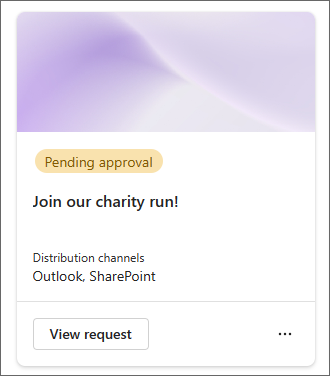
Porada: Możesz filtrować według oczekującego zatwierdzenia, aby łatwo znaleźć publikacje oczekujące na zatwierdzenie.
-
Wybierz pozycję Wyświetl żądanie w publikacji, aby wyświetlić wszystkie szczegóły żądania.
-
W tym miejscu możesz zatwierdzić lub odrzucić publikację. Możesz również dołączyć komentarze do swojej decyzji. Po zatwierdzeniu stan żądania zatwierdzenia zostanie zaktualizowany do wersji Zatwierdzone na karcie zatwierdzenia aplikacji Teams i aplikacji. Stan publikacji zostanie zaktualizowany zgodnie z wybraną opcją publikacji.
-
Planowanie publikacji: Po zatwierdzeniu publikacja zostanie zaplanowana. Stan publikacji zostanie zaktualizowany do zaplanowanego.
-
Publikowanie ręczne:Po zatwierdzeniu stan publikacji zostanie zaktualizowany do stanu Gotowe do opublikowania. Przed opublikowaniem go samodzielnie będziesz mieć możliwość wykonania ostatecznego sprawdzenia.
-
Automatyczne publikowanie: Po zatwierdzeniu publikacja zostanie automatycznie opublikowana w wybranych kanałach dystrybucji.
-
W aplikacji Teams
-
Możesz przejść do czatu kampanii lub kanału, w którym otrzymano prośbę o zatwierdzenie udzielenia odpowiedzi. Wszystkie żądania zatwierdzenia są wysyłane do kanału kampanii teams.
-
Wybierz pozycję Wyświetl szczegóły na karcie w aplikacji Teams lub wybierz zatwierdzenie, aby otworzyć formularz i zatwierdzić lub odrzucić żądanie. Dowiedz się więcej o tym, jak odpowiedzieć na żądanie zatwierdzenia w aplikacji Teams.
Porada: Wszystkie zatwierdzenia można znaleźć w aplikacji Zatwierdzenia w aplikacji Teams na karcie Odebrano.
-
W tym miejscu możesz zatwierdzić lub odrzucić wniosek. Możesz również dołączyć komentarze do swojej decyzji. Po zatwierdzeniu stan zostanie zaktualizowany w publikacji i na karcie lub w aplikacji.
Wyświetlanie żądania zatwierdzenia
W Amplify
Przejdź do karty Amplify Publications. Tutaj możesz wyświetlić wszystkie zatwierdzenia wysłane lub odebrane na potrzeby kampanii i zarządzać nimi.
W aplikacji Teams
Możesz również przejść do aplikacji Zatwierdzenia w aplikacji Teams, aby wyświetlić wszystkie wysłane lub odebrane zatwierdzenia.
Anulowanie żądania zatwierdzenia
W Amplify
Możesz anulować żądanie zatwierdzenia, które jest nadal w toku. Przejdź do publikacji oczekującej na zatwierdzenie, otwórz żądanie zatwierdzenia i wybierz pozycję Anuluj. Możesz również anulować żądanie zatwierdzenia, edytjąc publikację oczekującą na zatwierdzenie.
W aplikacji Teams
1. Przejdź do karty Wysłane na karcie Zatwierdzenia w aplikacji Teams lub w Centrum zatwierdzeń. Wybierz zatwierdzenie, które chcesz anulować, a następnie wybierz pozycję Anuluj żądanie.
Ponowne przypisywanie żądania zatwierdzenia
Na karcie Zatwierdzenia aplikacji Teams danego żądania możesz ponownie przypisać żądanie zatwierdzenia wybranemu użytkownikowi. Zanim to zrobisz, upewnij się, że użytkownik został dodany do kampanii, aby mógł uzyskać dostęp do kampanii. W przeciwnym razie właściciel kampanii będzie musiał udzielić mu dostępu, jeśli zechce wyświetlić publikację kampanii.
Uwaga: Żądania zatwierdzenia można ponownie przypisać tylko z aplikacji Zatwierdzenia w aplikacji Teams.
-
Wybierz pozycję Przypisz ponownie i dodaj użytkowników, do których chcesz ponownie przypisać żądanie.
-
Wybierz pozycję Potwierdź, aby zapisać zmiany i ponownie przypisać żądanie.
Flaga monitująca o osoby zatwierdzające
Przejdź do żądania zatwierdzenia w aplikacji Teams i wybierz pozycję Flaga monitująca, aby śledzić osoby zatwierdzające, aby przypomnieć im o Twoim żądaniu.
Uwaga: Możesz śledzić tylko za pomocą aplikacji Zatwierdzenia w aplikacji Teams.
Jak Viva Amplify przechowuje dane zatwierdzeń
Viva Amplify zatwierdzanie przechowuje dane w tabelach Dataverse zgodnie z wytycznymi i zasadami platformy Power Platform dotyczącymi przechowywania danych. Zatwierdzenia utworzone przy użyciu szablonów mogą zawierać niektóre dane poza regionem lokalnym. Nie dotyczy to jednak zatwierdzeń utworzonych w Viva Amplify, ponieważ Viva Amplify zatwierdzenia nie używają szablonów. W związku z tym dane zatwierdzeń Viva Amplify są zawsze przechowywane w regionie lokalnym.










